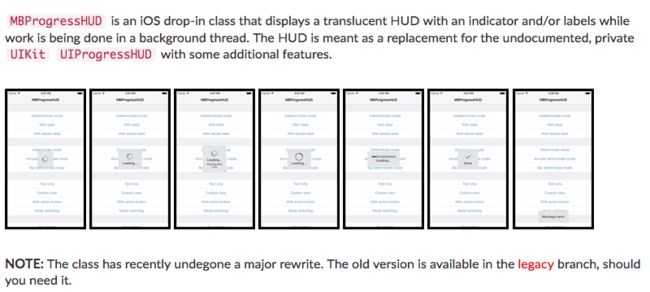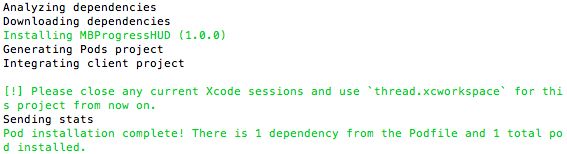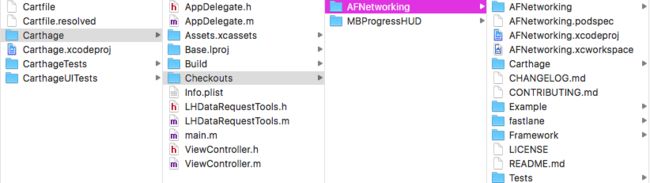1.为何要使用管理工具管理项目的依赖关系
我们在开发过程中会用到(依赖于)其他第三方库,这些库或框架还有可能依赖于其他库或者框架,手动管理这些库或者框架非常麻烦,首先我们需要下载这些库或者框架,然后还要考虑版本兼容性问题,需要手动导入一些依赖包(ps:想想就够了),还好有CocoaPods和Carthage工具管理项目依赖关系,不然这日子根本没法过呐。好了,废话不多说,接下来就介绍这俩个工具的安装以及简单的使用.
2.使用CocoaPods工具管理依赖
CocoaPods是非常好用的第三方依赖管理工具,不得不说,从第一次使用到现在已经爱到不行。它于2011年发布,经过这几年的发展,已经非常完善。CocoaPods支持项目中采用Objective-C或swift语言。CocoaPods会将第三方库的源代码编译为静态库.a文件或者动态框架.framework文件的形式,并将它们添加到项目中,建立依赖关系。
安装CocoaPods
由于CocoaPods工具是使用Ruby语言开发的,在OS X系统下默认是安装了Ruby运行环境,我们不需要另外安装Ruby运行环境了。CocoaPods的安装可以使用Ruby包管理工具gem,这时需要打开终端,在终端输入如下语句:
sudo gem install cocoapods
如果这条命令执行了很长时间但没有反应或者出现如下错误:
ERROR: Could not find a valid gem 'cocoapods' (>= 0), here is why:
Unable to download data from https://rubygems.org/ - Errno::ETIMEDOUT: Operation timed out - connect(2) (https://rubygems.org/latest_specs.4.8.gz)
ERROR: Possible alternatives: cocoa pods
这是因为gem工具无法访问默认的Ruby源,此时我们只需要将Ruby源换为国内的镜像源,在终端执行如下指令即可:
gem sources -l (查看当前ruby的源)
gem sources --add https://gems.ruby-china.org/
gem sources --remove https://rubygems.org/
gem sources -l
然后重新执行安装下载命令
sudo gem install cocoapods
install指令成功执行之后,还需要进行设置,在终端输入如下指令:
pod setup
setup指令会在本地创建~/.cocoapods/文件夹,并将CocoaPods的GitHub库下载到该文件夹中,这样当配置依赖关系时,可以直接使用本地文件。由于下载内容较多,setup执行的时间会比较长,建议大家耐心等待,切勿砸电脑!!!
成功后截图如下:
CocoaPods的使用
到这里,我们就可以使用CocoaPods进行管理项目了,是不是特别鸡冻呢?是不是,是不是,是不是,好了,不闹了,接下来简单介绍一下cocoapods的基本使用:
搜索第三方库:
点击进入https://cocoapods.org/ 官网,然后输入你想要查询的第三方库的名称,比如输入MBProgressHUD,截图如下:
点击MBProgressHUD进入详细介绍,手把手教学,真是太棒啦,部分截图如下:
还可以在终端输入如下指令进行搜索:
pod search MBProgressHUD
接下来跟着博主一步一步将第三方库导入到你的工程中,let's begin
第一步:打开终端,输入如下指令
cd /Users/admin/Desktop/thread(ps:cd后面的是你工程文件的路径,直接将工程拖进终端便可自动生成)
第二步:进入podfile文件
vim podfile
第三步:输入i,进入编辑模式,进行如下编辑,编辑完成后,先输入esc,再输入wq:保存podfile文件
platform:ios,'8.0'
use_frameworks!
target 'thread' do (ps:thread为项目名称)
pod 'MBProgressHUD'
end
第四步:输入如下指令:
pod install
如果和如下截图一样,就说明导入成功,便可使用了:
如果想了解更多有关cocoapods语法方面的东西,点击 https://guides.cocoapods.org/syntax/podfile.html 进入即可了解
3.使用Carthage工具管理依赖
CocoaPods已经是一个非常棒的工具了,我们还有另外一个选择——Carthage,它是一个轻量级的项目依赖管理工具。Carthage主张“去中心化”和“非侵入性”。CocoaPods搭建了一个中心库,第三方库被收入到该中心库,所以没有收录的第三方库是不能使用CocoaPods管理的,这就是所谓的”中心化“思想。而Carthage没有这样的中心库,第三方库基本上都是从GitHub或者私有git库中下载的,这就是“去中心化”。另外,CocoaPods下载第三方库后,会将其编译成静态链接库或者动态框架文件,这种做法会修改Xcode项目属性配置依赖关系,这就是所谓的”侵入性“。而Carthage下载成功后,会将第三方库编译为动态框架,由开发人员自己配置依赖关系,Carthage不会修改Xcode项目属性,这就是所谓的”非侵入性“。
使用Carthage有俩个限制,具体如下:
1.第三方库只能编译为框架;
2.iOS项目版本必须是iOS以上的版本才可以。
安装Carthage
安装Carthage有俩种方式,第一种是在https://github.com/Carthage/Carthage/releases 网站下载已经编译好的安装包Carthage.pkg,然后进行安装,第二种是通过Homebrew工具进行安装,本篇主要说的是第二种方法,主要是想安利一个工具——Homebrew。Homebrew是用来管理OS X系统下安装包的工具,使用非常之便利,是居家,旅游必备良药。ok,言归正传,接下来先跟着博主安装homebrew这个神奇的工具吧。
第一步:打开终端(oh,你会发现终端真是个好东西,真的),输入下面指令,目的是为了看你有没有安装homebrew
brew list
第二步:如果没有安装Homebrew工具,终端会提示brew命令无法执行,然后执行如下指令安装homebrew
ruby -e "$(curl -fsSL https://raw.githubusercontent.com/Homebrew/install/master/install)"
第三步:执行如下指令,安装Carthage
brew install carthage
第四步:执行如下指令,查询Carthage是否安装成功
brew list
如果出现carthage,说明安装成功,即可开始使用carthage了。
Carthage的使用
第一步:终端输入如下指令:
cd /Users/admin/Desktop/exercise/Carthage (ps:cd后面的是你创建工程的路径,直接将工程拖到终端中即可自动生成)
第二步:与cocoapods一样,Carthage同样需要一个类似podfile文件,我们可以命名为Cartfile(ps:这里的名字可以任意命名),然后终端输入如下指令,进入该文件中:
vim Cartfile
第三步:进入Cartfile文件后与cocoapods的使用方式一样,输入i,进入编辑模式,然后执行下面的指令,输入wq:进行保存,然后就退出Cartfile文件了:
github "https://github.com/AFNetworking/AFNetworking.git"或者 github "AFNetworking / AFNetworking" "master"(ps:二者任选其一即可,如果采用第二种方式,指定的依赖库一般为github上的"用户名/项目名",如果不是很确定名称,可以输入第三方的名称,到github上确认即可,使用第一种方式其实是项目的下载链接,同样,如果不是很确定,可以到github上复制粘贴下来即可)
github "jdg/MBProgressHUD" "master"
ps:和Podfile类似,在Carthage文件中也可以指定依赖库的版本,主要有如下几种表示方式:
~>3.0 表示大于等于3.0版本,小于下一个主版本,即4.0版本
>=3.0 表示大于等于3.0版本
==3.0 表示等于3.0版本
第四步:终端输入如下指令,下载文件:
carthage update --platform iOS
第五步:执行完上面的操作后,打开项目,会发现项目中多了一个Carthage文件夹,在它下面又有俩个子文件夹,分别为Build和Checkouts,Build目录中存放编译好的framework文件,Checkouts目录是下载的第三方库源代码,截图如下:
打开工程,选择General,找到Linked Frameworks And Libraries,点击添加出现下图弹框:
点击Add Other,找到需要添加的库依次导入即可,这里需要导入的库是AFNetworking.framework和MBProgressHUD.framework。
第六步:选择Build phases ,点击左上角的加号,如下图:
选择 New Run Script phase ,在Run Script部分的脚本区域输入:
/usr/local/bin/carthage copy-frameworks
然后将路径添加到 Input Files中:
$(SRCROOT)/Carthage/Build/iOS/MBProgressHUD.framework
$(SRCROOT)/Carthage/Build/iOS/AFNetworking.framework
最终效果图如下:
编译工程,如果没有报错,则说明导入第三方框架成功。